Kétirányú: Exportálja iPhone névjegyeit az iTunesból
- 1. Exportálja az iPhone névjegyeket közvetlenül az iTunes használatával
- 2. Exportálja az iTunes névjegyeket a DrFoneTool – iPhone Data Recovery segítségével
1. Exportálja az iPhone névjegyeket közvetlenül az iTunes használatával
Ebben a cikkben megvitatjuk, hogyan exportálhat névjegyeket az iTunesból, ezért érdemes áttekintenie a cikket, hogy értékes ismereteket szerezzen az iTunes-export névjegyekről. Olvasson tovább, és tájékozódjon a névjegyek közvetlen exportálásának folyamatáról az iTunes segítségével.
Az iPhone névjegyek exportálása az iTunes használatával nagyon egyszerű. Csak a következő lépéseket kell követnie az iTunes névjegyek exportálásához.
Lépés 1. Indítsa el az iTunes legújabb verzióját a számítógépén. Ha nem rendelkezik az iTunes legújabb verziójával, csak frissítse, mielőtt továbblépne az exportálási eljáráshoz.
Lépés 2. A natív USB-kábel segítségével csatlakoztassa iPhone-ját számítógépéhez. Javasoljuk, hogy az iPhone csomagjával együtt kapott USB-t használja. Ha a natív USB elveszett vagy használhatatlanná vált, használjon helyette minőségi USB-t. Soha ne hagyjon helyet gyenge minőségű termék használatának.

Lépés 3. Fedezze fel a csatlakoztatott iPhone-t a számítógépén. Egy ikont fog látni, amely részletes információkat tartalmaz iPhone-ján. Ellenőrizze, hogy az adatok egyeznek-e az iPhone-jával. Ha nem egyezik, frissítse a folyamatot.

Lépés 4. Most meg kell érintenie az eszköz ikonját. Látni fog néhány gombot az iTunes oldal bal oldalán, amelyek közül az egyiken néhány műveletet kell végrehajtania, hogy névjegyek exportálása az iTunesból.
Lépés 5. Az iTunes „Beállítások” szakaszában több lap található. Ha vannak elmentett névjegyei az iTunes könyvtárában, akkor megjelenik az „Info” lap. Az információs lap névjegyeket és naptárakat tartalmaz. Kérjük, vegye figyelembe, hogy ha nincs névjegye az iTunes könyvtárában, akkor nem fogja látni az Info fület, mivel a tartalom nélküli mappák nem jelennek meg az iTunesban.
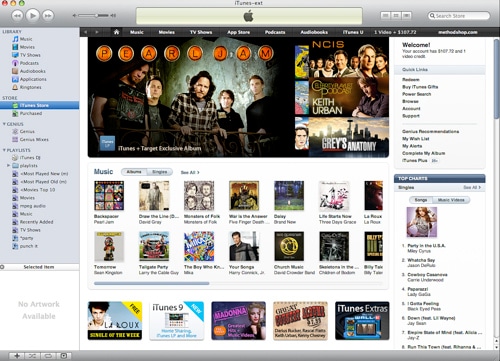
Lépés 6. Ebben a szakaszban szinkronizálnia kell a névjegyeket. A névjegyek szinkronizálásához érintse meg az „Információ” fület. Kijelölése után válassza ki a névjegyeket a szinkronizálás megkezdéséhez. Ily módon exportálhatja az iTunes névjegyeit.
Az információs lapon névjegyeket kap, más fájlok esetén pedig más lapok is találhatók. Szűkítse a keresést az információ kiválasztásával, mivel ha nem választ ki egy adott lapot, például az információk, akkor hosszabb ideig kell szkennelni. Mivel névjegyeket kell exportálnia, egyszerűen válassza ki az információs lapot.
2. Exportáljon iTunes-névjegyeket a DrFoneTool segítségével – Data Recovery (iOS)
A cikk ezen részében megvitatjuk, hogyan exportálhat névjegyeket az iTunesból a számítógépére egy harmadik féltől származó alkalmazással. Ma bemutatjuk a DrFoneTool – Data Recovery (iOS) nevű ismert és lenyűgöző alkalmazást. Az alkalmazással nagyon egyszerűen exportálhatja az iTunes névjegyeit DrFoneTool – Adat-helyreállítás (iOS). Itt vannak a lépésről lépésre megbeszélések, amelyeket követhet az iTunes névjegyek exportálásához.

DrFoneTool – iPhone adat-helyreállítás
3 módszer a névjegyek helyreállítására az iPhone XS/XR/X/8/7/6S Plus/6S/6 Plus/6 készülékről!
- Névjegyek helyreállítása közvetlenül az iPhone-ról, az iTunes biztonsági másolatból és az iCloud biztonsági másolatból.
- Névjegyek lekérése, beleértve a számokat, neveket, e-mail-címeket, beosztásokat, cégeket stb.
- Minden iOS-eszközön működik. Kompatibilis a legújabb iOS 13-mal.

- A törlés, eszközvesztés, jailbreak, iOS 13 frissítés stb. miatt elveszett adatok helyreállítása.
- Szelektíven megtekintheti és visszaállíthatja a kívánt adatokat.
1. lépés Lépjen a Helyreállítási módba
A DrFoneTool elindítása után válassza a „Helyreállítás az iTunes biztonsági mentési fájlból” módot a bal oldali oszlopban. A helyreállítási folyamat során elegendő hely lesz az iTuneson mentett összes adat megszerzéséhez.

2. lépés: Keresse meg a biztonsági mentési fájlokat az iTunes alkalmazásban
A DrFoneTool megjeleníti az összes iTunes biztonsági mentési fájlt a számítógépén. Válassza ki az iTunes biztonsági mentési fájlját, és kattintson a ‘Szkennelés indítása’ gombra. Ezután megjelenik az összes tartalom, beleértve a névjegyeket is. Ez eltarthat egy ideig, ezért türelmesnek kell lennie az összes biztonsági másolat fájl teljes vizsgálatához.

3. lépés: Exportálja a névjegyeket az előnézetek közül
A szkennelési eljárás befejezése után látni fogja az összes biztonsági mentési fájlt. Most ki kell választania a „Kapcsolatok” lehetőséget, hogy exportálja ezeket az iTunesból a DrFoneTool segítségével. A névjegyek menüjének megérintése után megjelenik az összes névjegy előnézete, amelyről biztonsági másolatot készített az iTunesban. Igényei szerint kiválaszthatja a kívánt névjegyeket a névjegyzékből, vagy az összes névjegyet abból. A program támogatja a névjegyek visszaállítását az iPhone készülékre, valamint az iTunes névjegyek exportálását a számítógépre CSV, HTML és VCF formátumban.
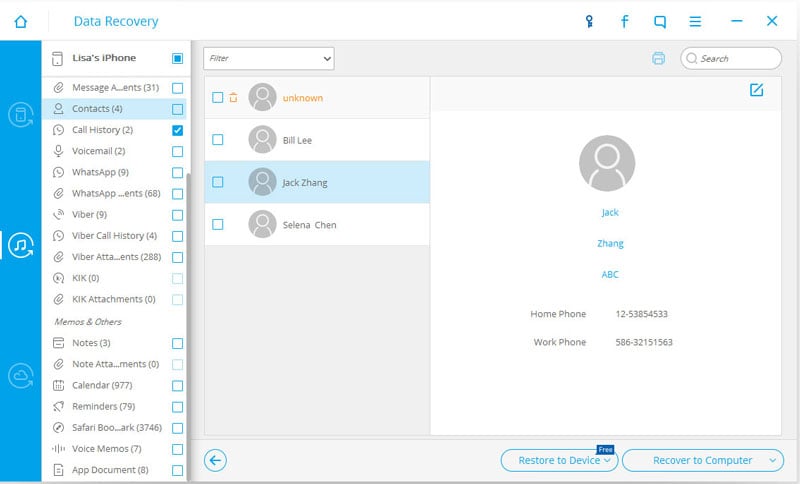
Nem tudja, mikor kell névjegyeket exportálnia iPhone-ról számítógépre különböző célokra. Ha ismeri az iPhone névjegyek iTunes vagy bármely harmadik féltől származó alkalmazás segítségével történő exportálásának folyamatát, akkor nyugodtnak érezheti magát, amikor elkezdi az eljárást. Mint láthatta, milyen egyszerű az iTunes névjegyek exportálása. Most kipróbálhatja magát, hogy elvégezze a névjegyek exportálását iPhone-jára. Nem csak az iPhone-ra vagy PC-re exportálhat névjegyeket a DrFoneTool alkalmazással az iTunes biztonsági mentésének segítségével.
Legfrissebb cikkek

